Heim >Mobiles Tutorial >Android Telefon >Einführung in die Einstellung, wie Sie den Bildschirm im Redmi S2 so einstellen, dass er immer eingeschaltet ist
Einführung in die Einstellung, wie Sie den Bildschirm im Redmi S2 so einstellen, dass er immer eingeschaltet ist
- 王林nach vorne
- 2024-04-15 14:40:061092Durchsuche
Der
php-Editor Yuzai zeigt Ihnen, wie Sie den Bildschirm auf dem Redmi S2 so einstellen, dass er immer eingeschaltet ist. Das Redmi S2 erfreut sich als kostengünstiges Mobiltelefon großer Beliebtheit. Allerdings kann es bei manchen Nutzern während der Nutzung zu einem Problem kommen: Der Bildschirm bleibt zu kurz eingeschaltet, was die Bedienung erschwert. Zu diesem Zeitpunkt können wir den Bildschirm so einstellen, dass er immer eingeschaltet ist. Als Nächstes stellen wir Ihnen vor, wie Sie den Bildschirm des Redmi S2 so einstellen, dass er immer eingeschaltet ist.
1. Öffnen Sie [Einstellungen] auf dem Desktop.
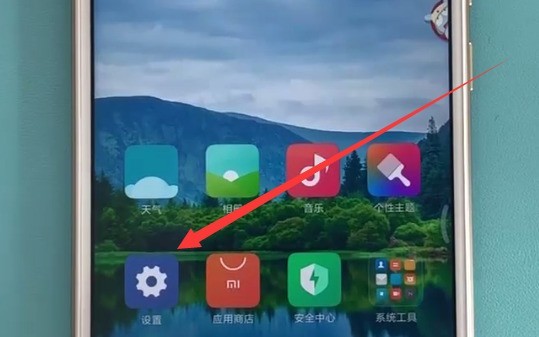
2. Ziehen Sie nach unten und klicken Sie, um [Sperrbildschirm, Passwort und Fingerabdruck] zu öffnen.
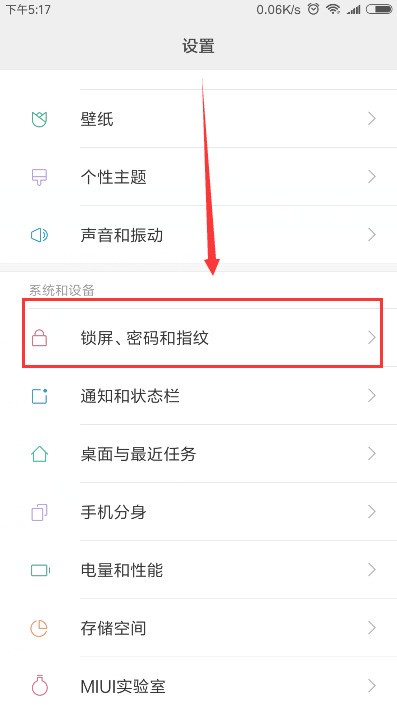
3. Klicken Sie, um [Automatische Bildschirmsperre] zu aktivieren.
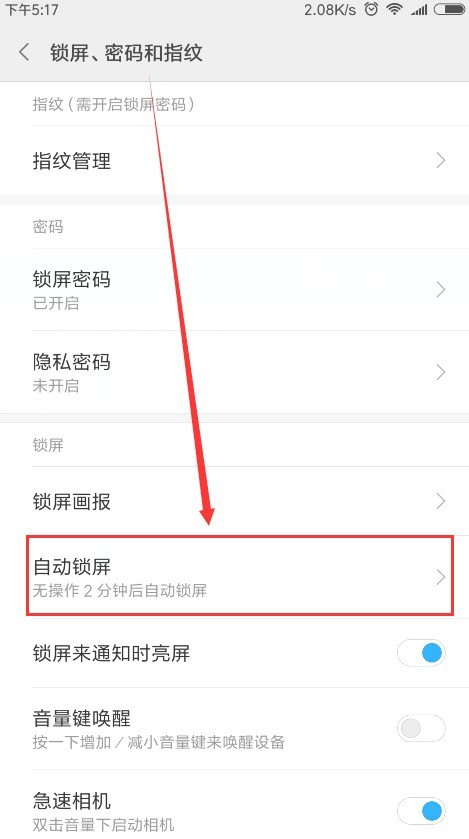
4. Nachdem die folgenden Optionen angezeigt wurden, klicken Sie auf und wählen Sie [Nie], um den Bildschirm so einzustellen, dass er immer eingeschaltet ist.
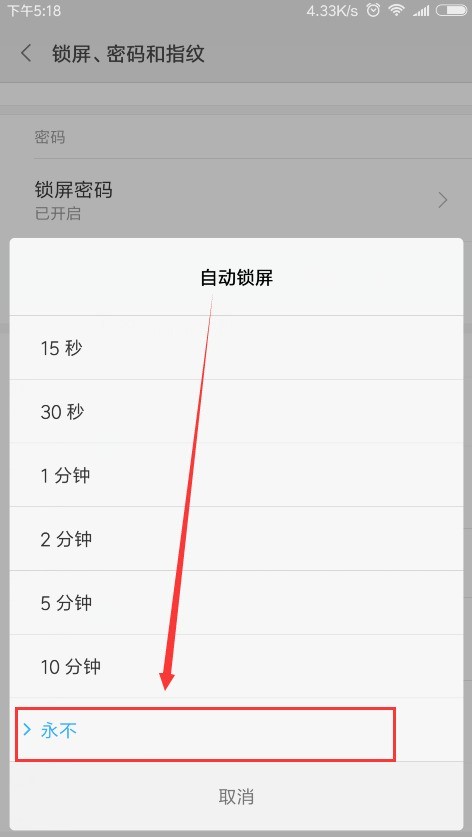
Das obige ist der detaillierte Inhalt vonEinführung in die Einstellung, wie Sie den Bildschirm im Redmi S2 so einstellen, dass er immer eingeschaltet ist. Für weitere Informationen folgen Sie bitte anderen verwandten Artikeln auf der PHP chinesischen Website!
In Verbindung stehende Artikel
Mehr sehen- Videobearbeitungs-Tutorial mit Screen Recorder_Einführung in Video Editing Master
- Wie kann ich das Einkommen von Alipay Yu'E Bao überprüfen?
- So lösen Sie das Problem einer zu kleinen Schriftgröße in der Android-Version von Baidu Tieba und aktivieren den Nachtmodus
- Unterstützt die Android-Version von Yidui die Inkognito-Einstellung? So legen Sie den Inkognito-Status fest
- Ein-Klick-Screenshot-Tutorial: So erstellen Sie Screenshots von Honor Magic5Pro

